场景描述:腾达网桥O1带摄像头的操作步骤如下图所示。

自动配对:拿出包装内的两只网桥,将它们相邻放置,通过电源适配器或PoE注入器给两只网桥供电,供电后静待一分钟左右等系统启动,启动完成后两只网桥会自动进行配对,静待片刻后,当一只网桥信号灯常亮,一只网桥信号灯闪烁,即配对成功。若静待片刻后信号灯熄灭,可尝试复位两只网桥后重新配对,或进行手动配对。

手动配对如下:将两只网桥相邻放置,先使用PoE注入器将第一只网桥通电,再将电脑网口的网线接入注入器的LAN口后,打开电脑,同时按住 Window+I 键打开电脑的设置窗口,找到网络和Internet - 高级网络设置,更多网络适配器选项 - 本地连接,右键本地连接 - 点击属性 - 点击Internet协议版本4(TCP/IPv4),选择使用下面的IP地址,IP地址输入192.168.2.X(2-254),子网掩码输入255.255.255.0,点击确定 - 再点击确定保存设置.

打开游览器,在地址栏输入网桥的默认登录IP为192.168.2.1,即可进入网桥的登录界面,输入默认账户admin,默认密码admin,点击登录进入管理界面

点击快速设置,选择AP模式 - 点击下一步

按自己需求设置SSID、安全模式、密钥 - 点击下一步

点击保存等待网桥自动重启完成使配置生效,此时再通电第二只网桥(不要断电第一只网桥),将电脑网口的网线换到第二只网桥的PoE注入器LAN口,打开游览器,在地址栏输入192.168.2.2,即可进入网桥的登录界面。然后输入默认账户admin,默认密码admin进入管理界面,点击快速设置,选择客户端模式 - 点击下一步。

在上级AP内选择第一只网桥的SSID

输入其密码 - 点击下一步

在IP地址内可将192.168.2.2改为192.168.2.X(2-254)

再点击保存等待网桥自动重启完成使配置生效,当看到第一只网桥的信号灯常亮,第二只网桥的信号灯闪烁就手动配对成功了。

在实际应用中,一般将AP端(信号灯常亮)网桥接在录像机侧,将客户端(信号灯闪烁)网桥接在摄像头侧在录像机侧,将AP端网桥和录像机接在路由器下接的交换机网口下,将录像机的HDMI接口连接显示器usb接口连接鼠标,在摄像头侧:在客户端网桥的PoE注入器LAN口下接交换机,交换机再下接腾达的IT7、IC7、CP7摄像头各一个。


在线管理:
打开游览器,在地址栏输入录像机获得的IP地址,进入登录界面,输入账号和密码进入管理界,点击配置 - 通道管理 - 摄像机管理

点击在线摄像机可查看在线摄像头,全选所有在线摄像机-点击批量添加

再点击已添加摄像机可看到3个摄像机已被成功添加,点击预览- 双击通道名称即可观看摄像头画面
本地管理:
打开显示器,鼠标右键点击页面空白处-点退出全屏,通过账号密码或图形验证登录管理界面,点击配置 - 通道管理 - 摄像机管理

全选所有在线摄像机 - 点击批量添加,可看到3台摄像机被成功添加

点击预览 - 即可看到3台摄像机的画面,到此通过网桥传输摄像头画面就完成了。